7 artefatti comuni nella compressione video [Come rimuoverli e altro]
Sebbene la compressione video consenta di archiviare in modo efficiente una grande quantità di informazioni visive, comporta una perdita di dati, con conseguenti sfocature, ombre a blocchi e altri artefatti di compressione video. Questi non sono solo errori casuali, ma risultati prevedibili degli algoritmi utilizzati per ridurre le dimensioni. Come si possono rimuovere queste imperfezioni visive? Questo articolo illustra i sette esempi più comuni di artefatti video, aiutandovi a capire cosa sono, come rimuoverli e offrendo alcuni suggerimenti per migliorare la vostra esperienza visiva.
Lista guida
Cosa sono gli artefatti di compressione video 7 tipi comuni di artefatti di compressione video Come rimuovere gli artefatti di compressione da un video Suggerimenti per prevenire o ridurre gli artefatti di compressione videoCosa sono gli artefatti di compressione video
Gli artefatti da compressione video sono le distorsioni visive indesiderate che si verificano quando un file video viene compresso per ridurne al minimo le dimensioni o il bitrate. Ciò si verifica a causa della perdita di dati durante il processo di compressione, in cui le informazioni non necessarie vengono eliminate per risparmiare spazio. Sebbene ciò faciliti l'archiviazione e lo streaming dei video, ne degrada la qualità, con conseguenti artefatti da compressione come sfocatura, pixelizzazione, distorsione dei bordi e altro ancora.
Con impostazioni e codec scadenti, gli artefatti diventano più evidenti, il che influisce negativamente sull'esperienza visiva complessiva e sulla qualità professionale. Quali sono questi artefatti di compressione video che si riscontrano di solito? Procedi alla parte successiva.
7 tipi comuni di artefatti di compressione video
Dopo aver spiegato cosa sono gli artefatti di compressione video, è il momento di presentarvi i sette tipi più comuni e come si manifestano. Questi artefatti sono causati da codifiche ripetute o impostazioni di compressione aggressive. Scopriteli di seguito:
1. Sfocatura
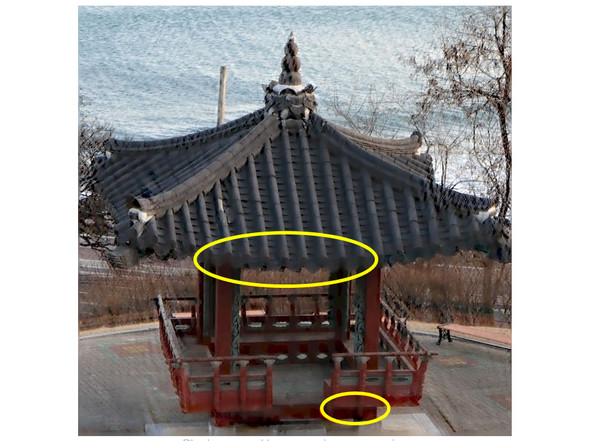
Questo artefatto si verifica quando i dettagli più minuti del video vengono smussati a causa della perdita di dati, con conseguente aspetto sfocato, soprattutto durante i movimenti rapidi.
2. Blocco
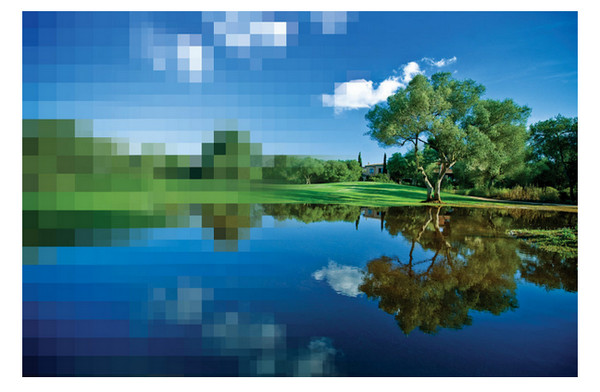
Noto anche come macroblocking, questo artefatto appare come blocchi quadrati nelle aree con colori uniformi o durante movimenti rapidi. È causato dall'algoritmo di compressione che suddivide il video in blocchi.
3. Bande di colore

Nel frattempo, questo artefatto di compressione video offre bande di colore distinte anziché un gradiente di colore uniforme. Questo accade quando la compressione riduce la profondità del colore.
4. Sfarfallio

Lo sfarfallio è un cambiamento improvviso di colore o luminosità di ogni fotogramma, spesso riscontrato nei video a basso bitrate.
5. Rumore delle zanzare
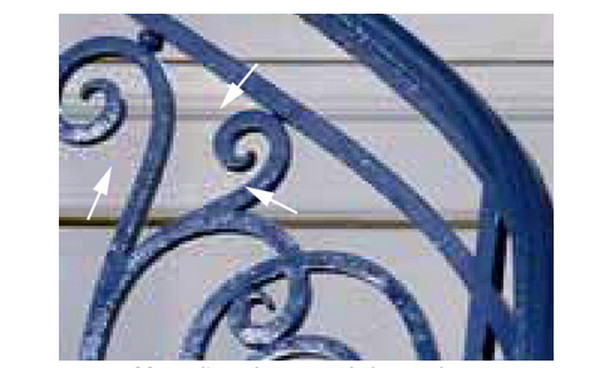
Questo artefatto di compressione video, che si presenta come un bordo ronzante attorno agli oggetti, come una zanzara, è il risultato del tentativo di compressione di conservare i dettagli senza dati sufficienti.
6. Galleggiante
Le texture o le ombre appaiono staccate dalla scena, il che è dovuto alla compressione che non riesce a collegare correttamente gli elementi visivi tra i fotogrammi.
7. Scatti
Noto anche come calo di fotogrammi, il fenomeno dello scatto si verifica quando la riproduzione non è fluida, a causa di un frame rate basso o di intervalli di fotogrammi irregolari durante la compressione.
Come rimuovere gli artefatti di compressione da un video
Poiché gli artefatti della compressione video riducono la qualità dei video, rendendoli sfocati, a blocchi o scoloriti, è positivo che esistano strumenti in grado di correggere gli artefatti nei video esistenti. Uno di questi strumenti affidabili è AnyRec Video ConverterQuesto software non solo converte i formati, ma offre anche funzionalità di miglioramento che migliorano la qualità video e riducono gli artefatti visibili. È progettato con un Video Enhancer che analizza e corregge in modo intelligente i difetti video causati dalla compressione. Qui, è possibile ridurre il rumore, ottimizzare luminosità e contrasto e aumentare la risoluzione. Qualunque sia il problema, che si tratti di sfocatura, blocchi o bande di colore, questo strumento può ripristinare gran parte dei dettagli e della nitidezza persi.

Video Enhancer basato sull'intelligenza artificiale per migliorare la qualità e rimuovere gli artefatti di compressione.
Risoluzione ingrandita fino a 4K, con numerose opzioni di formato di esportazione.
Anteprima in tempo reale di tutti gli effetti di miglioramento prima dell'esportazione.
Editor integrato con trimmer, effetti, filtri, rotatore, cropper, ecc.
Download sicuro
Download sicuro
Passo 1.Per iniziare a rimuovere gli artefatti di confronto dal video, apri AnyRec Video Converter. Vai alla sezione "Strumenti", quindi seleziona la funzione "Video Enhancer".

Passo 2.Importa il video cliccando sul pulsante "Aggiungi". Una volta caricato, vedrai quattro opzioni di miglioramento sul potenziatore della qualità video, come Riduci rumore video, Ottimizza luminosità e contrasto. Questi due sono fondamentali per ridurre gli artefatti della compressione video.
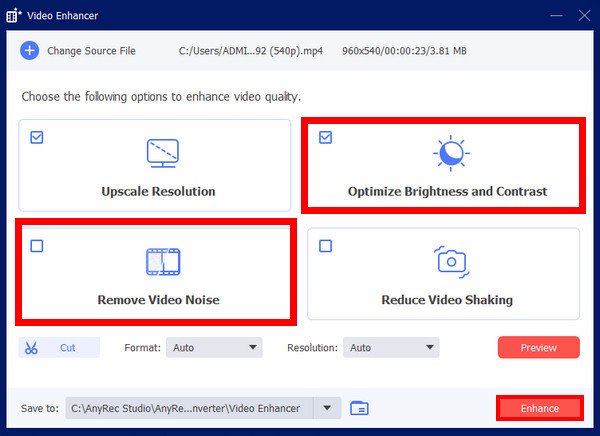
Passaggio 3.Utilizza il pulsante "Anteprima" per visualizzare tutti i miglioramenti. Se necessario, puoi anche ritagliare sezioni con il pulsante "Taglia". Infine, clicca sul pulsante "Migliora".
Suggerimenti per prevenire o ridurre gli artefatti di compressione video
Che tu stia modificando, esportando o condividendo video, adottare le misure appropriate può aiutarti a ridurre questi difetti visivi. Scopri di seguito i consigli pratici per prevenire o ridurre al minimo gli artefatti di compressione video.
- • Registra a bitrate più elevati. Gira il video con un bitrate più elevato per mantenere i dettagli visivi e ridurre la probabilità di perdere informazioni cruciali durante il processo di compressione.
- • Scegli codec efficienti. I codec moderni, come H.264, possono offrire risultati di alta qualità con dimensioni dei file significativamente inferiori. Con questi codec, è possibile ottenere una migliore efficienza di compressione.
- • Applicare una leggera compressione. Non utilizzare impostazioni eccessivamente aggressive, a meno che non sia necessario. In questo modo è possibile preservare la qualità originale, prevenendo problemi come artefatti di compressione video.
- • Ottimizza la risoluzione video. Adatta la risoluzione al dispositivo o alla piattaforma di riproduzione per evitare upscaling o downscaling aggiuntivi. In questo modo, puoi rimuovere efficacemente la compressione video.
- • Evitare la codifica ripetuta. Ricodificare il video più volte può comportare ogni volta una perdita di qualità. Assicurati di lavorare il più possibile sul file originale.
- • Utilizzare strumenti di riduzione del rumore. L'applicazione di filtri di riduzione prima della codifica può aiutare a ripulire l'immagine, soprattutto nelle scene con scarsa illuminazione.
- • Esporta in formati di alta qualità. Seleziona un formato di output e impostazioni di alta qualità, come MP4, per garantire che il video rimanga nitido e chiaro.
Conclusione
Sebbene sia fondamentale per una gestione efficiente dei dati, potresti riscontrare imperfezioni come sfocature, blocchi, sfarfallio e altro ancora. Se hai a che fare con questi artefatti di compressione video, puoi seguire alcuni dei suggerimenti menzionati oggi per prevenirli e ridurli al minimo. Tuttavia, per risultati più puliti e di qualità superiore, AnyRec Video Converter è una soluzione potente. Grazie al suo Video Enhancer integrato, puoi ridurre il rumore, risoluzione upscale a 4Ke ripristina la nitidezza con pochi clic. È infatti uno strumento perfetto per migliorare la qualità video ed eliminare tutti i difetti causati dalla compressione.
Download sicuro
Download sicuro



